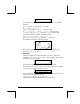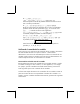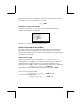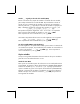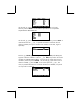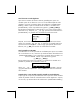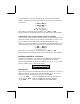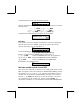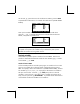Instruction Manual
Página 2-59
La pantalla demostrará la línea de entrada siguiente:
Después, enumeraremos el nuevo orden de las variables usando los nombres
entre apostrofes:
„ä ³)@INTRO ™‚í³@@@@A@@@
™‚í³@@@z1@@™‚í³@@@Q@@@™
‚í³@@@@R@@@ ™‚í³@@A12@@ `
La pantalla ahora demuestra nueva ordenar de las variables:
Modo RPN
En modo RPN, la lista de variables reordenadas se enumera en la pantalla
antes de aplicar la función ORDER. Suponer que salimos de la misma
situación que arriba, pero en modo RPN, i.e.,
La lista reordenada es creada usando:
„ä )@INTRO @@@@A@@@ @@@z1@@ @@@Q@@@ @@@@R@@@ @@A12@@ `
Entonces, escriba la función ORDER, según lo hecho antes, i.e.,
„°˜@@OK@@ Seleccione MEMORY del menú de programación
˜˜˜˜ @@OK@@ Seleccione DIRECTORY del menú MEMORY
—— @@OK@@ Seleccione ORDER del menú DIRECTORY
El resultado es la pantalla siguiente:
Moviendo variables usando el menú FILES
Para mover una variable de un directorio a otro usted puede utilizar el menú
FILES. Por ejemplo, dentro de sub-directorio {HOME MANS INTRO}, tenemos
las variables p1, z1, R, Q, A12, α, y A. Suponga que deseamos mover la
variable A12 al sub-directorio {HOME MANS}. He aquí cómo a hacerlo:
Presione „¡@@OK@@ para demostrar una lista de variables. Use la tecla
˜ para seleccionar la variable A12, entonces presione @@MOVE@. La
calculadora responderá con una pantalla denominada PICK DESTINATION.